LuckyShopper is opnieuw een kwaadaardige applicatie die op computers wordt geïnstalleerd zonder gebruikers daarvan op de hoogte te stellen. Eens binnen, zal het programma (dat gecategoriseerd wordt als adware) verscheidene advertenties laten zien in al uw webbrowsers. Als deze advertenties u irriteren, wacht dan niet langer en voer de nodige acties uit om LuckyShopper te elimineren. In dit artikel zullen we u hiervoor instructies geven.
U kan dit manueel of automatisch doen. Het is gemakkelijker om het automatisch te doen, dus dit is een goed idee voor gebruikers met geen ervaring in het verwijderen van cyberinfecties. Hiervoor downloadt u een betrouwbaar anti-malware programma zoals SpyHunter, Malwarebytes of StopZilla, installeert u het en voert u een scan uit over alle bestanden op uw computer. Het hulpmiddel zal de bedreiging automatisch detecteren en elimineren van uw systeem. Indien u geen additionele anti-malware wil installeren, kan u LuckyShopper ook manueel verwijderen. Scrol naar onder waar u aan het eind van dit artikel een stap-voor-stap handleiding zal vinden voor het verwijderen van LuckyShopper. Volg alle stappen zorgvuldig en u zal zeer snel verlost worden van de infectie. Als u vragen heeft, zijn deze steeds welkom in de reageersectie onderaan de pagina.
Lees verder indien u meer te weten wil komen over LuckyShopper.
Over LuckyShopper
De applicatie zou u moeten voorzien in verscheidene coupons, deals en aanbiedingen. Het belooft u zowel tijd als geld te besparen tijdens het online shoppen. Maar de beschrijving ligt ver van de waarheid. Eens geïnstalleerd, zal de adware vele advertenties tonen in uw webbrowsers zoals pop-ups, pop-unders, in-tekst advertenties en banners. Meestal verschijnen ze op e-commerce websites zoals eBay en Amazon. Ze bieden u bepaalde producten aan tegen een aantrekkelijke prijs. Deze advertenties kunnen zeer aantrekkelijk lijken, maar laat u niet vangen. Het is enkel een truc om uw aandacht te krijgen en u op de link te laten klikken. Als u dat doet, wordt u meteen doorverwezen naar andere websites die beheerd kunnen worden door cybercriminelen. Dit kan ervoor zorgen dat uw computer geïnfecteerd geraakt, of u kan opgelicht worden en geld verliezen als u iets wil aanschaffen op deze pagina’s.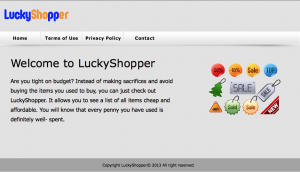
LuckyShopper werkt als een browser add-on die kan worden toegevoegd aan de meest populaire browsers zoals Mozilla Firefox, Safari, Internet Explorer en Google Chrome. Het heeft een advertentienetwerk voor ongewenste inhoud – cybercriminelen gebruiken het om webverkeer te leiden naar hun websites. Dit betekent dat infecties en frauduleuze zaken u rechtstreeks in uw browser kunnen bereiken indien de adware op uw computer is geïnstalleerd. Een andere ongewenst attribuut van deze adware is het feit dat het gegevens verzamelt. Eens geïnstalleerd, zal het informatie verzamelen over uw browsergewoontes en interesses, zoals uw browsergeschiedenis, meest bezochte websites, zoekopdrachten, uw e-mailadres en IP-adres. Derden passen hun advertenties aan gebaseerd op de verzamelde gegevens. Daarom lijken ze aantrekkelijk en relevant voor u, ze volgen uw interesses. Op deze manier vergroot de kans dat u op deze advertenties zal klikken. Dat is het hoofddoel van LuckyShopper, want z’n makers worden betaald elke keer u op hun links klikt.
Distributiemethoden van LuckyShopper
LuckyShopper wordt gebundeld met andere gratis software. Dus als u een gratis programma downloadt van een onbetrouwbare bron en op uw computer installeert, is er een kans dat LuckyShopper geïnstalleerd zal worden achter uw rug. Daarom is het belangrijk steeds aandachtig te zijn tijdens de installatie van gratis software. Kies steeds voor een ‘custom’ of geavanceerde installatie en sla geen stappen over (klik niet zomaar op ‘Next’/’Volgende’ zonder de informatie eerst te lezen). Lees ook alle algemene voorwaarden. Kijk uit voor vakjes die al werden geselecteerd voor u. Haast u niet, want vaak wordt belangrijke informatie weergegeven in zeer kleine lettertjes. Als u ziet dat additionele software wordt geïnstalleerd zonder dat u zich daarvan bewust bent – sta het dan niet toe, het is mogelijks LuckyShopper of andere malware. Deze tips zouden u moeten helpen om uw computer te beschermen tegen verscheidene infecties.
Luckyshopper snelkoppelingen
- Over LuckyShopper
- Distributiemethoden van LuckyShopper
- Automatische tools Malware verwijderen
- Manuele verwijdering van advertenties van LuckyShopper
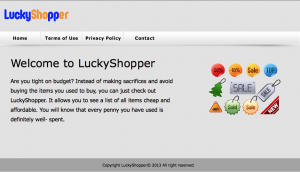
Automatische tools Malware verwijderen
(Win)
Opmerking: Spyhunter proef levert detectie van parasieten zoals Luckyshopper en helpt bijde verwijdering ervan gratis. beperkte proefversie beschikbaar, Terms of use, Privacy Policy, Uninstall Instructions,
(Mac)
Opmerking: Combo Cleaner proef levert detectie van parasieten zoals Luckyshopper en helpt bijde verwijdering ervan gratis. beperkte proefversie beschikbaar,
Manuele verwijdering van advertenties van LuckyShopper
Hoe LuckyShopper te verwijderen, gebruik makend van het Configuratiescherm
- Start -> Configuratiescherm (oudere Windows) of druk op de Windows-knop -> Zoek en enter Configuratiescherm (Windows 8);

- Kies Verwijder Programma;

- Blader door de lijst en verwijder zaken gerelateerd aan LuckyShopper .

- Klik op de Verwijder knop.

- In veel gevallen is een anti-malware programma beter in het detecteren van gerelateerde parasieten, dus we raden u aan Spyhunter te installeren om zo andere programma’s die mogelijks onderdeel zijn van een infectie, te elimineren.

Deze methode zal sommige browser plug-ins niet verwijderen, ga daarom door naar het volgende deel van de handleiding.
Verwijder LuckyShopper van uw browsers
TopVerwijder kwaadaardige extensies van Internet Explorer
- klik op het Gereedschap icoon -> Beheer Add-ons.

- Ga door de Werkbalken en extensies. Verwijder alles gerelateerd aan LuckyShopper en items die u niet kent en niet gemaakt werden door Google, Microsoft, Yahoo, Oracle of Adobe.

- Sluit de Opties.
(Optioneel) Reset uw browserinstellingen
Als u nog steeds problemen ondervindt gerelateerd aan LuckyShopper, reset de instellingen van uw browser dan naar de standaardinstellingen.
- Klik op het Gereedschap icoon -> Internet Opties.

- Kies voor de Geavanceerd tab en klik op de Reset knop.

- Selecteer het “Verwijder persoonlijke instellingen” vakje en klik op de Reset knop.

- Klik op de Sluit knop in het bevestigingsscherm, sluit dan de browser.

Als u de instellingen van uw browser niet opnieuw kan instellen en het probleem blijft aanhouden, scan uw computer dan met een anti-malware programma.
TopLuckyShopper verwijderen van Chrome
- Klik op de menu-knop in de rechter-bovenhoek van het Google Chrome scherm. Selecteer “Instellingen”.

- Klik op “Extensies” in de linker menubar.
- Ga door de extensielijst en verwijder de programma’s die u niet nodig hebt, vooral deze die gelijkaardig lijken aan LuckyShopper. Klik op het icoon met de prullenbak naast LuckyShopper of andere add-ons die u wil verwijderen.

- Klik op de “Verwijder” knop in het bevestigingsscherm.

- Indien onzeker, kan u ze tijdelijk uitschakelen.

- Herstart Chrome.
(Optioneel) Reset uw browserinstellingen
Als u nog steeds problemen ondervindt gerelateerd aan LuckyShopper, reset de instellingen van uw browser dan naar de standaardinstellingen.
- Klik op de menu-knop van Chrome (drie horizontale lijnen) en selecteer Instellingen.

- Scrol naar het einde van de pagina en klik op de Reset instellingen knop.

- Klik op de Reset knop in het bevestigingsscherm.

Als u de instellingen van uw browser niet opnieuw kan instellen en het probleem blijft aanhouden, scan uw computer dan met een anti-malware programma.
TopLuckyShopper verwijderen van Firefox
- Klik op de menu-knop in de rechter-boven hoek van het Mozilla scherm en selecteer het “Add-ons” icoon (of druk op Ctrl+Shift+A op uw toetsenbord).

- Ga door de lijst met Extensies en Add-ons, verwijder alles gerelateerd aan LuckyShopper of zaken die u niet herkent. Als u de extensie niet kent en het is niet gemaakt door Mozilla, Google, Microsoft, Oracle of Adobe, dan hebt u het waarschijnlijk niet nodig.

(Optioneel) Reset uw browserinstellingen
Als u nog steeds problemen ondervindt in verband met LuckyShopper, reset de instellingen van uw browser dan naar de standaardinstellingen.
- Klik op de menu-knop in de rechter-boven hoek van het Mozilla Firefox scherm. Klik op de Help knop.

- Kies voor Probleemoplossingsinformatie in het Help menu.

- Klik op de Reset Firefox knop.

- Klik op de Reset Firefox knop in het bevestigingsscherm. Mozilla Firefox zal sluiten en de instellingen opnieuw instellen.

Als u de browserinstellingen niet opnieuw kan instellen en het probleem blijft aanhouden, scan uw systeem dan met een anti-malware programma.
Hoe LuckyShopper verwijderen uit Microsoft Edge:Top
- Open Microsoft Edge en klik op de Meer acties knop (drie puntjes in de rechter bovenhoek van het scherm), kies dan Instellingen.

- In het Instellingen venster, klik op de Kies wat te wissen knop.

- Selecteer alles wat je wil verwijderen en klik op Wissen.

- Rechterklik op Start en kies Taakbeheer.

- Op de Proces tab rechterklik op Microsoft Edge en selecteer Ga naar details.

- In de Details zoek je naar waarden genaamd Microsoft Edge, rechterklik op elk van hen en selecteer dan Taak beëindigen om deze waarden te stoppen.

TopLuckyShopper verwijderen van Safari (Mac OS X)
- Klik op het Safari menu.
- Kies Voorkeuren.

- Klik op de Extensies Tab.
- Klik op de Verwijder knop bij LuckyShopper. Verwijder ook alle andere onbekende of verdacht uitziende zaken. Als u niet zeker bent of u de extensie nodig heeft of niet, kan u gewoonweg het Schakel in vakje deselecteren om de extensie tijdelijk uit te schakelen.

- Herstart Safari.
(Optioneel) Reset uw browserinstellingen
Als u nog steeds problemen ondervindt in verband met LuckyShopper, reset de instellingen van uw browser dan naar de standaardinstellingen.
- Klik op het Safari menu in de linker-boven hoek van het scherm. Selecteer Reset Safari.

- Selecteer welke opties u opnieuw wil instellen (meestal worden ze standaard allemaal voor u geselecteerd) en klik op de Reset knop.

Als u uw browserinstellingen niet opnieuw kan instellen en het probleem blijft aanhouden, scan uw systeem dan met een anti-malware programma.

































